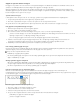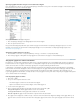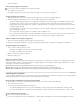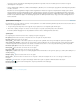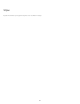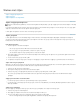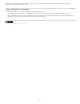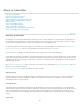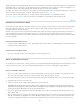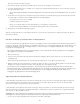Operation Manual
Glyphs en speciale tekens invoegen
Een glyph is een specifieke vorm van een teken. Zo is in bepaalde lettertypen de hoofdletter A beschikbaar in verschillende vormen, zoals een
sierletter of een kleinkapitaal. Met het deelvenster Glyphs kunt u glyphs in een lettertype opzoeken.
OpenType-lettertypen zoals, Adobe Caslon™ Pro, bevatten meerdere glyphs voor veel standaardtekens. Met het deelvenster Glyphs kunt u
alternatieve glyphs invoegen in uw document. U kunt het deelvenster Glyphs ook gebruiken om OpenType-kenmerken zoals sierletters, golven,
breuken en ligaturen weer te geven en in te voegen.
Speciale tekens invoegen
U kunt algemene tekens invoegen, zoals em- en en-streepjes, symbolen voor geregistreerde handelsmerken en weglatingstekens.
1. Voeg met het gereedschap Tekst een invoegpunt in op de gewenste plaats.
2. Kies Tekst > Speciaal teken invoegen en selecteer een optie in een van de categorieën in het menu.
Als speciale tekens die u vaak gebruikt, niet in de lijst met speciale tekens staan, kunt u die tekens aan een glyph-set toevoegen.
Een glyph uit een bepaald lettertype invoegen
1. Klik met het gereedschap Tekst om het invoegpunt te plaatsen.
2. Kies Tekst > Glyphs om het deelvenster Glyphs te openen.
3. Om een andere set tekens in het deelvenster Glyphs weer te geven, voert u een van de volgende handelingen uit:
Selecteer een ander lettertype en een andere tekststijl (indien beschikbaar). Kies Hele lettertype in het menu Tonen. Of kies een van de
OpenType-categorieën als u een OpenType-lettertype hebt geselecteerd.
Kies een aangepaste glyph-set in het menu Tonen. (Zie Aangepaste glyph-sets maken en bewerken.)
4. Schuif door de tekens totdat u de gewenste glyph hebt gevonden. Als u een OpenType-lettertype hebt geselecteerd, kunt u een
pop-upmenu met alternatieve glyphs weergeven door op het glyphvak te klikken en de muisknop ingedrukt te houden.
5. Dubbelklik op het teken dat u wilt invoegen. Het teken verschijnt nu op de tekstinvoegpositie.
Een onlangs gebruikte glyph invoegen
InCopy houdt de 35 laatste verschillende glyphs bij die u hebt ingevoegd en stelt deze beschikbaar bij Recent gebruikt in de eerste rij van het
deelvenster Glyphs (u moet het deelvenster uitbreiden om alle 35 glyphs in de eerste rij te zien).
Ga op een van de volgende manieren te werk:
Dubbelklik op een glyph bij Recent gebruikt.
Kies Recent gebruikte glyphs in de lijst Tonen om alle onlangs gebruikte glyphs weer te geven in het hoofdgedeelte van het deelvenster
Glyphs en dubbelklik op een glyph.
Onlangs gebruikte glyphs verwijderen
Klik met de rechtermuisknop (Windows®) of houd Control ingedrukt en klik (Mac OS) op een glyph in het gedeelte Recent gebruikt en kies
vervolgens Glyph verwijderen uit Recent gebruikt als u een onlangs gebruikte glyph wilt verwijderen.
Kies Alle recent gebruikte wissen om alle onlangs gebruikte glyphs te verwijderen.
Een teken vervangen door een alternatieve glyph
Wanneer een teken alternatieve glyphs bevat, wordt dit teken in het deelvenster Glyphs weergegeven met een driehoekje in de
rechterbenedenhoek. U kunt op het teken in het deelvenster Glyphs klikken en de muisknop ingedrukt houden om een pop-upmenu weer te geven
van de alternatieve glyphs, of u kunt alternatieve glyphs weergeven in het deelvenster Glyphs.
Alternatieve glyphs selecteren in een OpenType-lettertype
1. Kies Tekst > Glyphs om het deelvenster Glyphs te openen.
2. Selecteer Alternatieven voor selectie in de lijst Tonen.
3. Selecteer met het gereedschap Tekst een teken in het document.
4. Ga op een van de volgende manieren te werk om het geselecteerde teken in het document te vervangen:
Dubbelklik op een glyph in het deelvenster Glyphs.
Selecteer een glyph in het menu.
180